Cómo marcar el correo electrónico como spam en iPhone moviéndolo a una carpeta no deseada
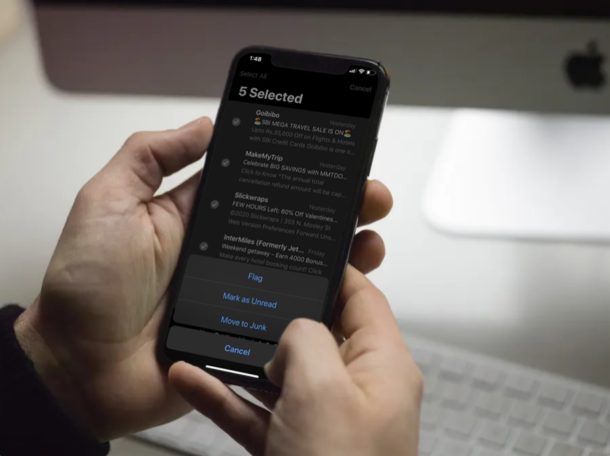
¿Quiere marcar sus correos electrónicos como spam en su iPhone o iPad? Si está utilizando la aplicación Stock Mail lista para usar con dispositivos iOS y iPadOS, puede hacerlo simplemente moviéndose a la carpeta «Correo no deseado» en la aplicación. Este artículo cubrirá cómo puede marcar correos electrónicos como spam usando la carpeta de correo no deseado en su iPhone o iPad.
La aplicación Mail, que está preinstalada en todos los dispositivos iOS, es ampliamente utilizada por los usuarios de iPhone y iPad para mantenerse al día con sus correos electrónicos, ya sea para uso comercial o personal. Esto se debe principalmente a que puede usar varias cuentas de diferentes proveedores de servicios de correo electrónico con la aplicación Stock Mail, lo que básicamente elimina la necesidad de descargar aplicaciones de terceros desde la App Store (aunque hay muchas aplicaciones de correo electrónico). Disponible si desea usar una. ). Sin embargo, si es nuevo en la aplicación de correo electrónico estándar, es posible que no necesariamente sepa cómo marcar los correos electrónicos innecesarios como spam, y lo discutiremos aquí. Este es esencialmente el proceso inverso de mover correos electrónicos de correo no deseado al principal en la bandeja de entrada para cancelar el correo no deseado en su iPhone y iPad y es bueno saber cómo hacer ambas cosas.
Cómo marcar el correo electrónico como spam en iPhone y iPad moviéndolo a la carpeta no deseada
Antes de continuar, debe asegurarse de haber agregado una cuenta de correo electrónico en la aplicación Correo. Cuando haya terminado, simplemente siga los pasos a continuación para marcar un correo electrónico individual como spam.
- Abra la aplicación «Correo» almacenada en la pantalla de inicio del iPhone y vaya a la Bandeja de entrada.

- Aquí, deslice hacia la izquierda en cualquiera de los correos electrónicos que desee marcar como spam y toque «Más».
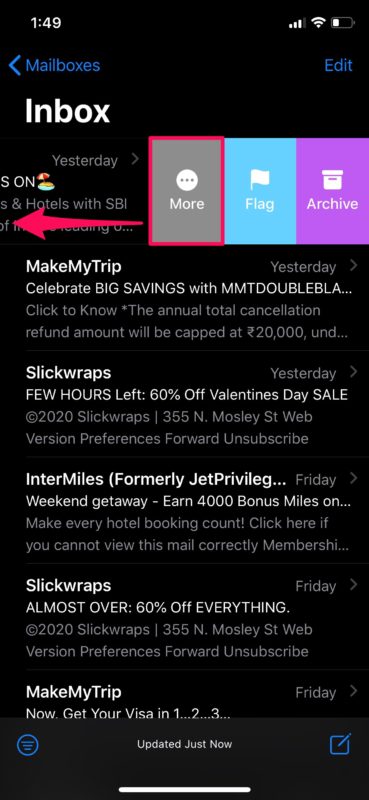
- Ahora desliza hacia arriba para acceder a más opciones y toca «Mover a basura».
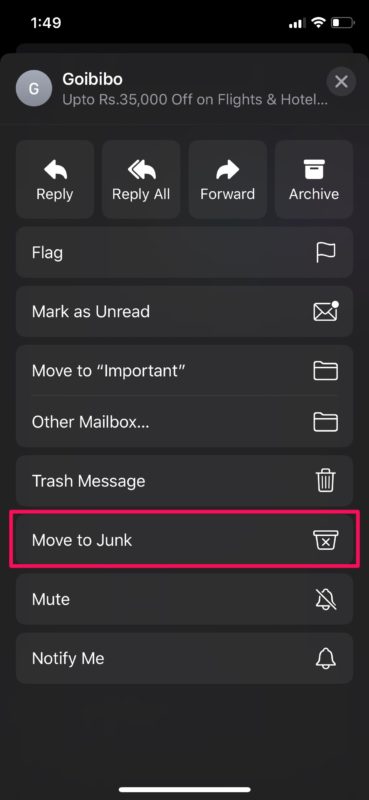
Como puede ver, es muy fácil marcar un correo electrónico como basura o spam de esta manera. Pero, ¿qué pasa si tiene un montón de mensajes que desea marcar como spam? Y eso es fácil …
Cómo marcar varios correos electrónicos como spam en iPhone y iPad moviéndolos a la carpeta no deseada
En algunos casos, es posible que tenga más de un correo electrónico que desee marcar como spam. Entonces, si desea mover varios correos electrónicos a la carpeta no deseada, simplemente siga los pasos a continuación.
- En la Bandeja de entrada, toque ‘Editar’ en la esquina superior derecha de la pantalla.
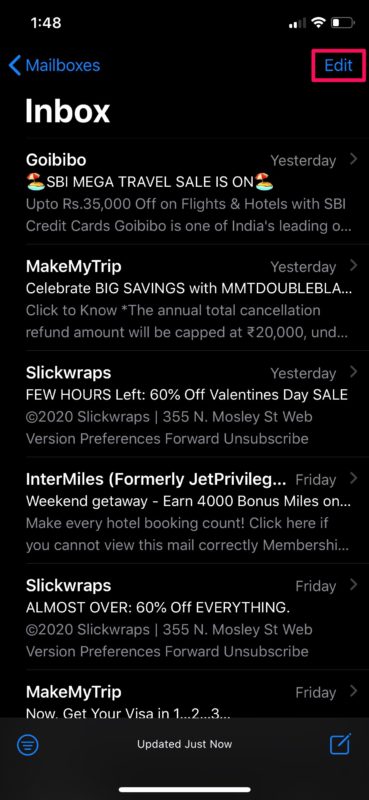
- Ahora puede seleccionar varios correos electrónicos con solo tocarlos. Cuando haya terminado su selección, toque ‘Marcar’.
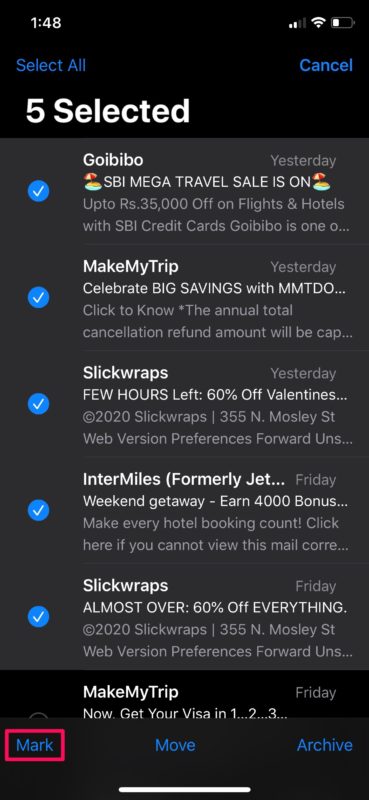
- Ahora elija «Mover a correo no deseado» para mover los correos electrónicos seleccionados a la carpeta de correo no deseado.
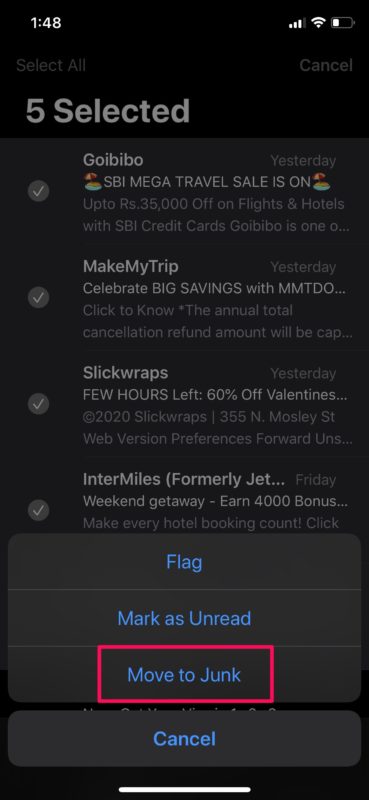
Ahora sabe cómo marcar correos electrónicos individuales y varios correos electrónicos como spam en su iPhone y iPad. El proceso es el mismo en iOS y iPadOS.
Si movió algo accidentalmente o lo marcó como spam o basura, siempre puede mover el correo electrónico de la bandeja de entrada no deseada al buzón principal, marcando efectivamente el correo electrónico como «no spam».
La carpeta de correo no deseado de la aplicación Correo es la misma que la carpeta de correo no deseado que solía ver en otros servicios de correo electrónico populares. Después de mover un correo electrónico a esta carpeta, Mail guardará una nota de la dirección de correo electrónico del remitente y marcará automáticamente los correos electrónicos futuros recibidos de ellos como spam.
La aplicación Mail puede determinar fácilmente la carpeta de correo no deseado de varios proveedores de servicios de correo electrónico, como Gmail, Yahoo, Outlook, Aol y más. Por lo tanto, no importa qué servicio utilice, puede confiar completamente en esta carpeta de correo no deseado para mantener organizados sus correos electrónicos no deseados. Puede encontrar que algunos proveedores de correo electrónico son más entusiastas que otros en marcar correos electrónicos como spam, y a veces está mal, lo que significa que mover elementos basura es útil (no se sorprenda si tiene que hacerlo repetidamente para algunos remitentes).
Sin embargo, los correos electrónicos que marcó como spam se pueden ver en cualquier momento simplemente yendo a la carpeta Correo no deseado en lugar de a la Bandeja de entrada predeterminada. Por lo tanto, no tiene que preocuparse por la pérdida total de ciertos correos electrónicos que podrían ser importantes. Además, también puede volver a mover estos correos electrónicos a la Bandeja de entrada normal simplemente desmarcándolos como basura en cualquier momento, como se explica aquí.
¿Lograste marcar con éxito los correos electrónicos como spam en el iPhone y moverlos a la carpeta de correo no deseado? ¿Qué opinas sobre cómo Apple Mail administra tus cuentas de correo electrónico? Cuéntanos tus opiniones y opiniones en la sección de comentarios a continuación.
